Подключение с помощью сопряжения по Bluetooth (простое подключение) (PXW-Z300 / PXW-Z200 / HXR-NX800)
Выполнив сопряжение камеры и управляющего устройства по Bluetooth, можно автоматически переключиться на Wi-Fi и автоматически подключать управляющее устройство к камере.
При таком подключении камера становится точкой доступа Wi-Fi.
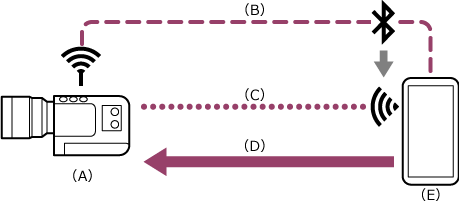
(A) Камера, настроенная как точка доступа
(B) Сопряжение по Bluetooth
(C) Подключение по Wi-Fi
(D) Дистанционное управление
(E) Управляющее устройство, на которое установлено данное приложение
-
 : нажмите и удерживайте кнопку MENU (Меню) для отображения меню.
: нажмите и удерживайте кнопку MENU (Меню) для отображения меню. -
 : для параметра [Network] – [Network Setup] – [LAN Type Select] задайте значение [Off] или [Wireless LAN AP].
: для параметра [Network] – [Network Setup] – [LAN Type Select] задайте значение [Off] или [Wireless LAN AP]. -
 : задайте следующие параметры, если в камере не настроены имя пользователя и пароль.
: задайте следующие параметры, если в камере не настроены имя пользователя и пароль.- Задайте имя пользователя.
[Network] – [Network Setup] – [Edit Authentication] – [User Name] - Автоматически создайте новый пароль.
[Network] – [Network Setup] – [Edit Authentication] – [Generate Password]
Совет
- Пароль можно также настроить вручную с помощью следующих пунктов меню.
- [Network] – [Network Setup] – [Edit Authentication] – [Input Password]
- Имя пользователя и пароль можно просматривать как текст и QR-код.
- [Network] – [Network Setup] – [Show Authentication]
Примечание
- Следите, чтобы посторонние не могли подсмотреть ваш QR-код или пароль.
- Если для точки доступа установлен протокол безопасности беспроводной связи WPA3, эта точка доступа не может быть обнаружена с камеры PXW-Z300 / PXW-Z200 / HXR-NX800.
- Для обнаружения точки доступа с камеры PXW-Z300 / PXW-Z200 / HXR-NX800 измените протокол безопасности в точке доступа на WPA2 или WPA2/WPA3.
- Задайте имя пользователя.
-
 : выберите [Network] – [Bluetooth] – [Setting] – [On].
: выберите [Network] – [Bluetooth] – [Setting] – [On].Подключения по Bluetooth включены.
-
 : выберите [Network] – [Bluetooth] – [Pairing] – [Execute].
: выберите [Network] – [Bluetooth] – [Pairing] – [Execute].Сопряжение по Bluetooth включено.
-
 : запустите приложение и нажмите
: запустите приложение и нажмите  (Меню приложения) – [Connect].
(Меню приложения) – [Connect]. -
 : выберите [Bluetooth pairing (Wi-Fi)] на экране подключения.
: выберите [Bluetooth pairing (Wi-Fi)] на экране подключения.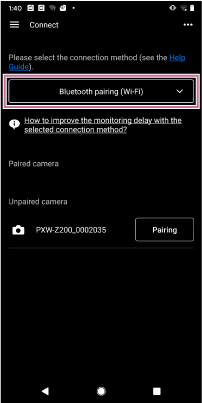
-
 : на экране подключения нажмите [Connect] для камеры, к которой требуется подключиться.
: на экране подключения нажмите [Connect] для камеры, к которой требуется подключиться.Для сопряженных камер при установленном подключении отображается экран [Monitoring].
Для камер без сопряжения отображается экран [Unpaired camera]. Чтобы выполнить сопряжение камеры, у которой отсутствует сопряжение, переходите к следующему шагу.
-
 : на экране подключения нажмите [Pairing] для камеры, для которой требуется выполнить сопряжение.
: на экране подключения нажмите [Pairing] для камеры, для которой требуется выполнить сопряжение.На экране камеры появится диалоговое окно, предлагающее разрешить сопряжение.
-
 : нажмите [OK] на экране камеры.
: нажмите [OK] на экране камеры.Подключения к точке доступа включены.
Примечание
- Если на управляющем устройстве включена точка доступа (тетеринг), отключите эту настройку.
- Будьте внимательны, чтобы не пропустить никакие уведомления. Например, если при нажатии на экране камеры кнопки [OK] на экране управляющего устройства Android появляется всплывающее окно “Pairing request”, через несколько секунд оно закроется.